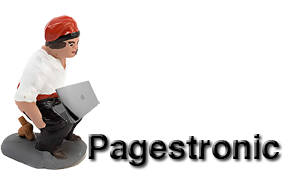Con esta guía vamos a desbloquear cualquier teléfono WP7, da igual si están con 7.5 Mango o no y si es un terminal de primera o segunda generación , en mi caso un Nokia Lumia 800 con el que todo ha ido perfectamente y en el que ya puedo instalar aplicaciones y homebrew sin pasar por el Marketplace.
Vamos a aclarar primero que no vamos a hacer nada raro ni peligroso para la integridad de nuestros terminales, lo que vamos a hacer es darnos de alta con nuestro LiveID como desarrolladores en Microsoft con lo que podremos desbloquear nuestro terminal.
Oficialmente para darnos de alta como desarrolladores hay que pagar 99$ pero nosotros vamos a aprovechar un pequeño truco que hay en la que si somos estudiantes nos dan de alta GRATIS. Para ello tenemos que tener una cuenta de correo .edu y ahora explicaremos como conseguirla (si no la tenéis) y que hacer con ella.
Para ello necesitamos un equipo con Windows Vista o Windows 7 instalado (o un Mac con uno de esos Windows virtualizado, en Windows 7 Home Basic parece que no se puede completar el tutorial)
Descargar el software necesario
Lo Primero de todo es descargar las Windows Phone Developer Tools (es el
VM_L\vm_web.exe) desde
AQUÍ y las instalamos , el proceso tarda un buen rato así que mientras se descarga e instala podemos seguir con el tutorial. También necesitaremos Zune pero si tenéis un WP7 seguro que lo tenéis y usáis ;)
Conseguir correo .edu
-Nos dirigimos
AQUÍ, marcamos la opción "
I am a new student and have never attended any Maricopa Community College or Skill Centers." rellenamos el captcha y aceptamos pulsando "Next" abajo a la derecha.
-Ahora hay que rellenar los datos marcados en asterisco pero nos encontramos el primer problema, necesitamos un número de la seguridad social estadounidense (SSN). Para conseguir uno nos vamos
AQUÍ donde sin mayor problema nos generan uno aleatoriamente y hasta nos da la opción de validarlo.
Una vez tengamos el SSN sin guiones seguimos rellenando los datos, recomiendo no mentir en ellos ya que así no nos olvidaremos si necesitamos la fecha de nacimiento o nuestro nombre para recuperar la contraseña.
-Una vez aceptados esos datos nos vamos al paso 2 en el que nos vuelve a preguntar ciertos datos de los cuales los que están marcados con asteriscos son de obligada cumplimentación. El numero de telf. nos lo podemos inventar (10 dígitos) así como la dirección. En ciudad pondremos "Phoenix", en estado "Arizona" y como código postal "85001" en el país "United States". Mas abajo pondremos por duplicado una dirección de correo valida (dice que pide autentificación en ella, a mi no me ha llegado y ha funcionado pero por si acaso pondremos una válida) y una contraseña. Una vez rellenado todo aceptamos, verificamos y vamos al paso 3.
-Aquí únicamente nos pide que seleccionemos dos preguntas de seguridad entre las opción disponibles y que las respondamos. Lo hacemos y continuamos.
-Ya estamos dados de alta y para ello nos proporcionan nuestro MEID para la web (importante), nuestro numero de estudiante (jejejeje) y nuestra dirección de correo .edu. Antes de poder usarlos hay que esperar un tiempo para que lo activen, según ellos unos 20 minutos pero a mi hasta las 2 horas no he podido acceder a la pagina de confirmación para completar el registro, así que hacedlo con tiempo y no desesperéis como he hecho yo xD
Si veis que después de medio día aun no podéis intentad acceder
AQUÍ, le dais a NO y rellenáis los datos que os pida con lo que habíais puesto anteriormente y usando la misma contraseña.
-Ahora solo tenemos que entrar en
https://mail.google.com/ poner nuestro correo .edu y la contraseña que pusimos al darnos de alta y ya tenemos el mail operativo para próximos pasos.
Darnos de alta como desarrolladores
-Accedemos
AQUÍ y vamos a crearnos una cuenta (arriba a la derecha en Sing In y una vez abierta la ventana vamos a Create an Account)
-Aqui usaremos el correo .edu que nos hicimos anteriormente, rellenaremos los cuadros marcados con asteriscos dejando como región Spain y en Institution/School pondremos
Chandler/Gilbert Community College y buscaremos para darle a Chandler/Gilbert Community College" and state as "Arizona. Aceptamos y esperamos el enlace de confirmacion en nuestro correo .edu.
-Una vez ya estamos dados de alta y con la cuenta activa vamos a enlazar nuestro LiveID con nuestro usuario y darnos de alta en el AppHub, para ello nos dirigimos AQUÍ y pinchamos en segundo cuadrado verde "Map your LiveID" donde pondremos los datos de la LiveID que usamos en nuestros terminales WP7 y una vez enlazado vamos al tercer cuadrado ""Register on AppHub" donde rellenaremos los datos necesarios para darnos de alta como desarrolladores de pleno derecho a subir apps al Marketplace.
Registrar nuestro telf.
-Conectamos nuestro WP7 al ordenador y dejamos que se sincronice con Zune.
-Después solo tenemos que buscar y ejecutar Windows Phone Developer Registration tool, y una vez abierta introducir nuestra LiveID y contraseña. Esperamos un poco y nos informará que ya tenemos desbloqueado nuestro terminal. Con nuestro LiveID podemos desbloquear hasta 3 telf. así que si disponéis de varios WP7 no tenéis problema.
FELICIDADES, ya tenéis vuestro telf. desbloqueado y ahora ya podéis instalar hasta 10 aplicaciones .xap (que es la extension que usan las aplicaciones de WP7), aunque a mi solo me deja instalar 3, pero como mi objetivo no era cargarme de juegos piratas sino probar homebrew voy sobrado.
Instalar un .xap
-Antes de nada vamos a Configuración de nuestro telf. y marcamos que el apagado de pantalla se produzca cada 5 minutos, esto es importante porque para completar los próximos pasos el telf. tiene que estar con la pantalla activa y así no hay que estar tocando la pantalla cada pocos segundos para evitar su apagado.
-Ahora viene lo fácil, simplemente tenemos que abrir la aplicación "Aplicattion Deployment" con nuestro telf. conectado al PC, en el primer cuadro marcamos "Windows Phone 7 Devide" y en el segundo pinchamos en "Browse" para buscar el .xap que previamente nos hemos descargado, lo seleccionamos y ya solo nos queda pinchar en "Deploy" para que el programa nos lo instale en el telf. (el proceso tarda un rato)
Ahora ya es cosa vuestra encontrar las apps y tweaks que os interesen para instalar en vuestros terminales. Por daros un ejemplo lo primero que yo he instalado a sido una aplicación con la que poder hacer capturas de pantalla desde el mismo Lumia y otra es una app que me informa de las estadisticas de la batería y uso de RAM y que posee un live tile (azulejo en cervantino) que me informa del % de bateria que tengo, así me ahorro tener que ir a Configuración y a su opción correspondiente.
ACTUALIZACION:
Parece ser que al usar una cuenta de estudiante se limita el numero de apps sin firmar a 3 y no 10 como digo mas arriba. Algún inconveniente había que tener :( pero mirad el lado bueno, no llenareis el telf. de un monton de apps y juegos chorras que al final nunca usáis (quien no se consuela es porque no quiere xD)
 |
| Captura de pantalla hecha desde el Lumia que muestra el nuevo Live Tile de la batería |
Este tutorial es una simple traducción y adaptación por mi parte a partir de mi experiencia al realizarlo del que se encuentra en XDA-DEVELOPERS. Todo los créditos tienen que ir allí y quiero mostrar desde aquí mi mas sincero agradecimiento a Surya467 y demás personas que han hecho posible que pueda compartir esta información.
FUENTE